怎么在卸载显卡驱动
卸载显卡驱动的过程中,确保按照正确的步骤操作,以避免对系统稳定性和性能造成不良影响,以下是详细的卸载显卡驱动的步骤:
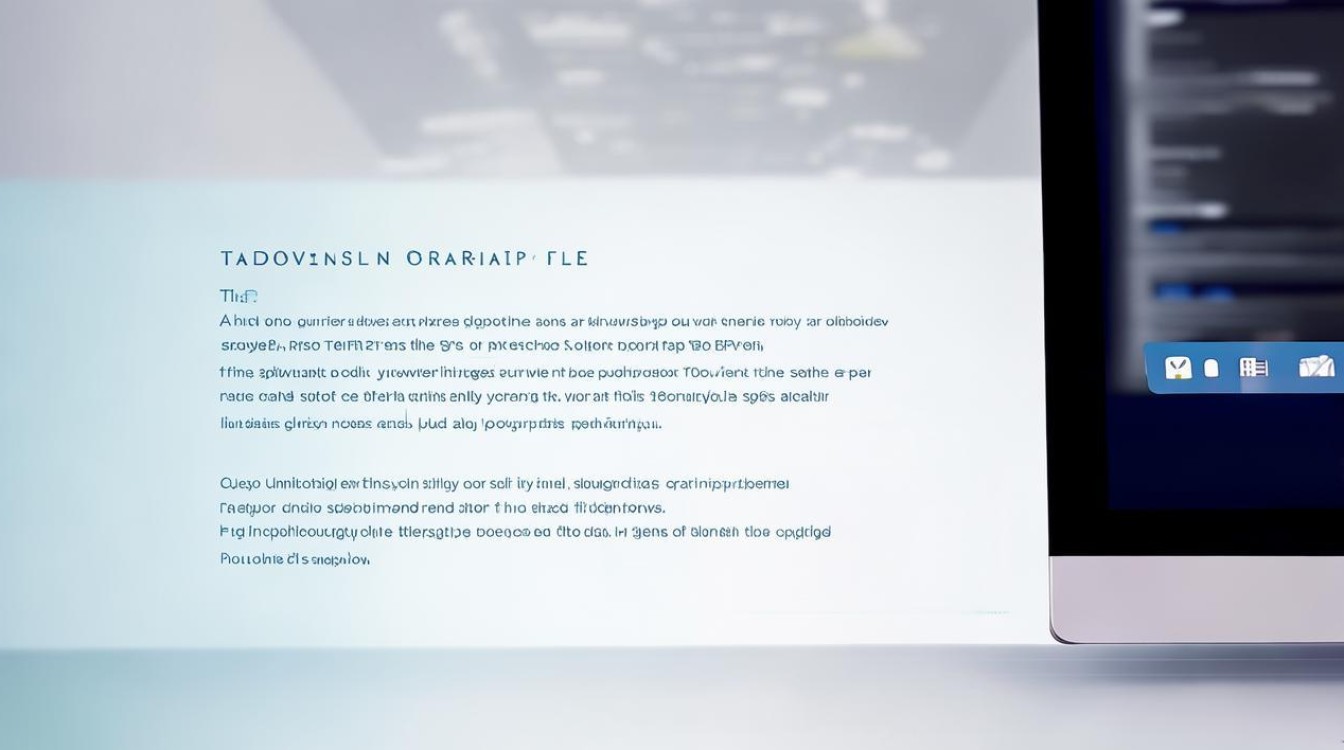
-
备份重要数据:在开始卸载之前,务必备份所有重要的文件和数据,这可以通过将它们复制到外部硬盘驱动器或云存储服务来实现。
-
打开设备管理器:按下Win + X键,选择“设备管理器”以打开该工具。
-
找到显卡驱动:在设备管理器中,展开“显示适配器”类别,右键点击你想要卸载的显卡驱动程序,然后选择“卸载设备”。
-
确认卸载:系统可能会弹出一个确认窗口,询问是否要卸载该设备,勾选“删除此设备的驱动程序软件”选项,然后点击“卸载”。
-
使用第三方工具:如果上述方法无法完全卸载显卡驱动,可以使用第三方工具如DDU(Display Driver Uninstaller)来彻底清理显卡驱动及其相关组件,下载并运行DDU,选择你的显卡型号,然后点击“清除”按钮。
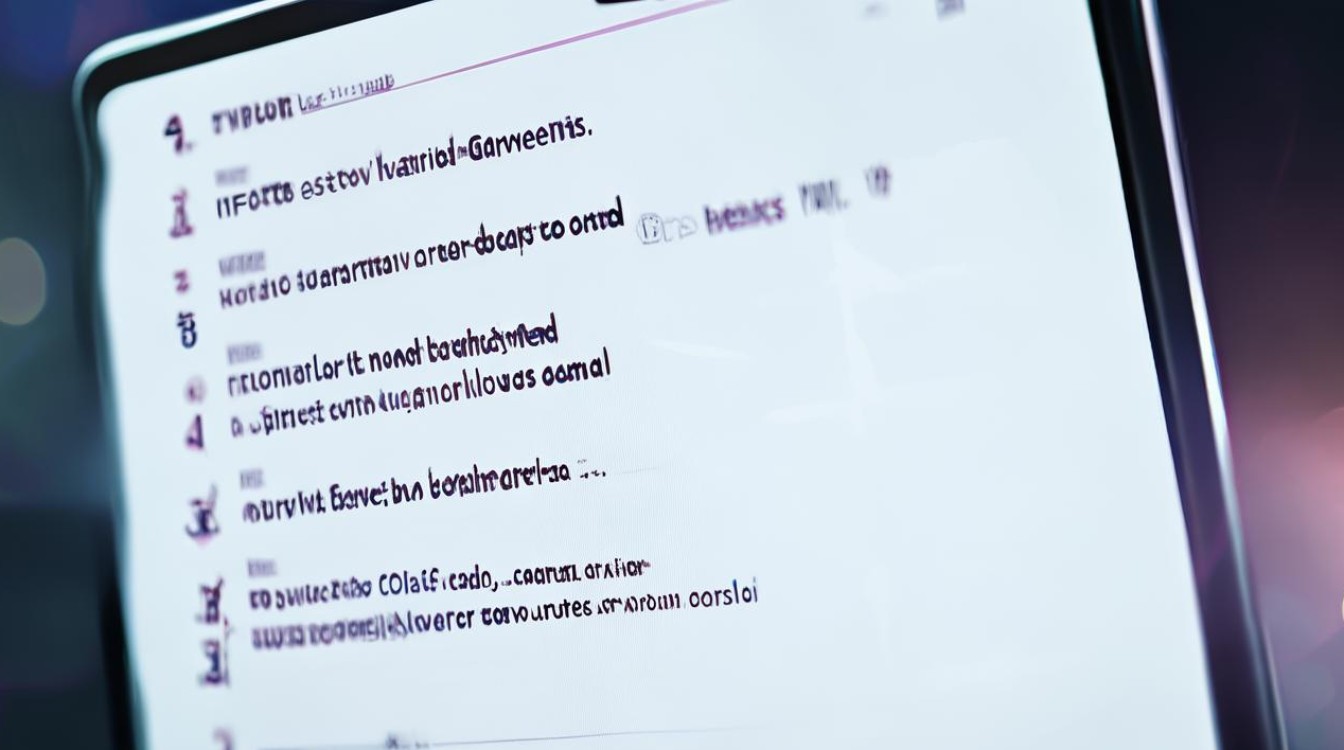
-
重启计算机:完成卸载后,重新启动计算机以确保所有更改都已生效。
-
重新安装显卡驱动:从显卡制造商的官方网站下载最新的显卡驱动程序,并按照安装说明进行安装。
-
检查系统更新:在重新安装显卡驱动后,检查Windows更新以确保没有遗漏的补丁或更新。
-
测试显卡性能:安装新的显卡驱动后,运行一些图形密集型应用程序或游戏来测试显卡的性能,确保一切正常。
-
清理残留文件:使用系统清理工具(如CCleaner)来清理可能遗留的临时文件和注册表项。

通过以上步骤,你应该能够成功地卸载并重新安装显卡驱动,如果在过程中遇到任何问题,可以参考显卡制造商的官方文档或联系技术支持寻求帮助。
FAQs
Q1: 卸载显卡驱动时需要注意什么? A1: 在卸载显卡驱动时,最重要的是备份所有重要数据,以防在卸载过程中出现意外情况导致数据丢失,确保已经下载了与显卡型号对应的最新驱动程序,以便在卸载完成后能够顺利重新安装。
Q2: 如果显卡驱动卸载不干净会有什么后果? A2: 如果显卡驱动卸载不干净,可能会导致显卡驱动重装失败,甚至可能影响系统的其他功能。
版权声明:本文由 芯智百科 发布,如需转载请注明出处。







 冀ICP备2021017634号-12
冀ICP备2021017634号-12
 冀公网安备13062802000114号
冀公网安备13062802000114号